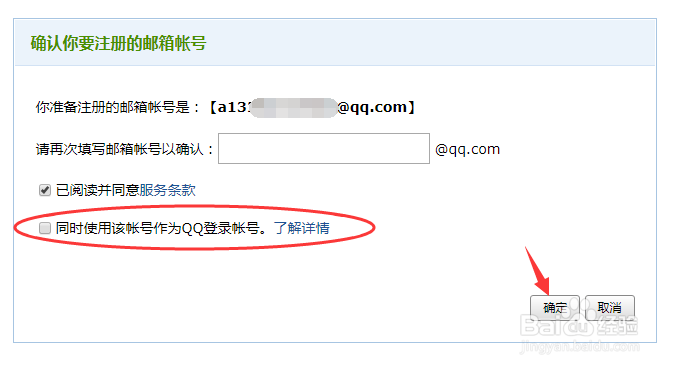如何让手机号码显示为QQ邮箱账号?对于拉悟有仍该问题,还是有很多小伙伴不知道该怎么解决。其实解决方法也很简单,我们只要进入QQ邮箱主页,打开设置进行相关的操作就可以了。具体怎么操作,笔者接下来给大家介绍一下,希望对大家有所帮助。

工具/原料
操作电脑:ThinkPad T490
操作系统:Windows 7旗舰版
浏览器版本:Internet Explorer 11
如何让手机号码显示为QQ邮箱账号
1、在浏览器中搜索QQ邮箱,点击进入QQ邮箱
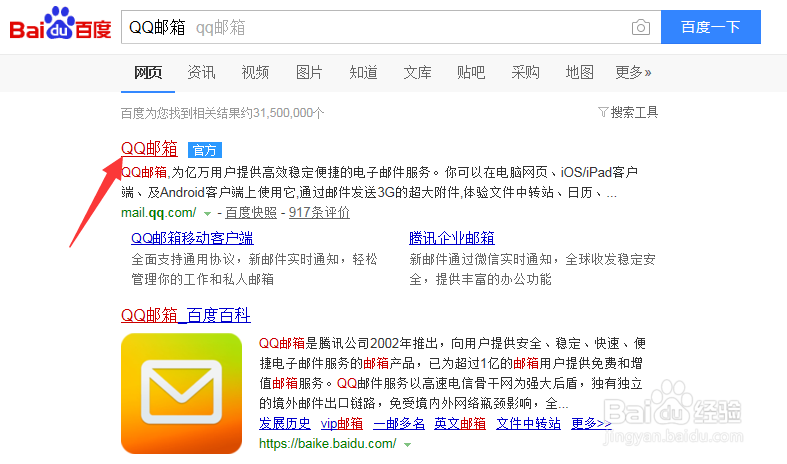
2、输入个人的QQ账号以及密码,点击登录
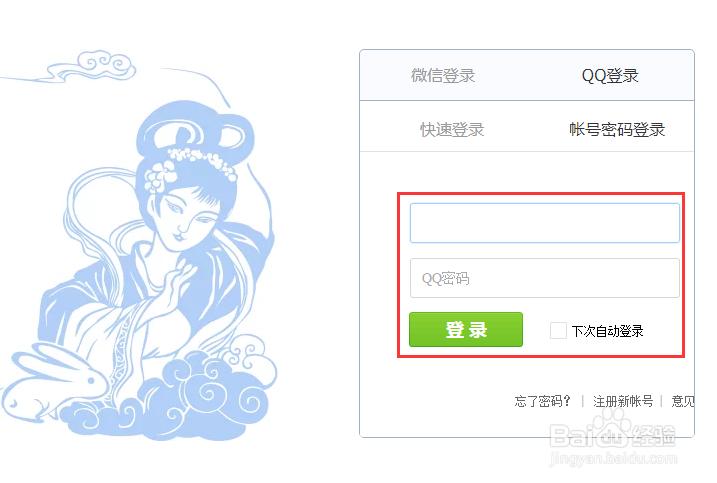
3、进入到QQ邮箱个人首页,点击设置
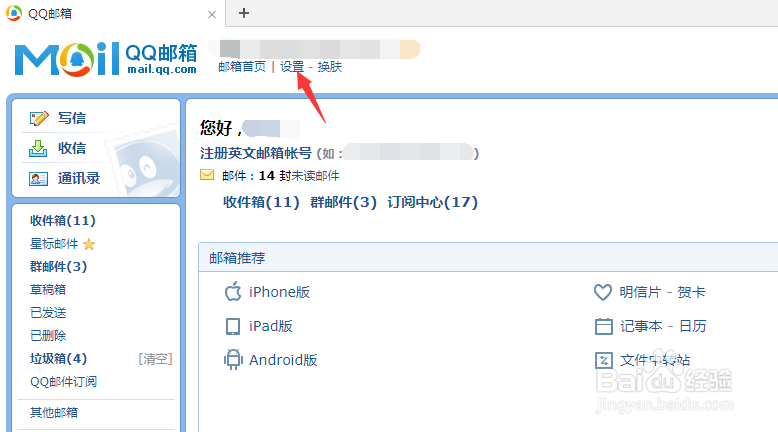
4、进入QQ邮箱设置页面,点击账户
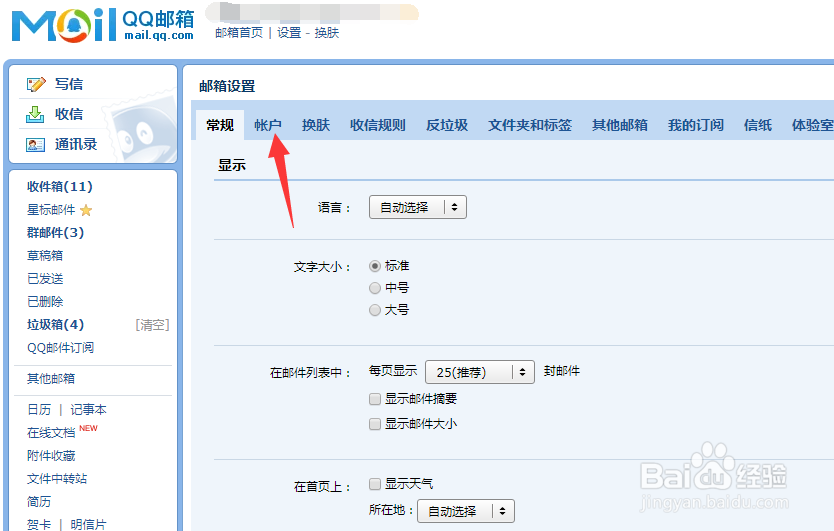
5、在邮箱账号栏目下,点击注册英文账号
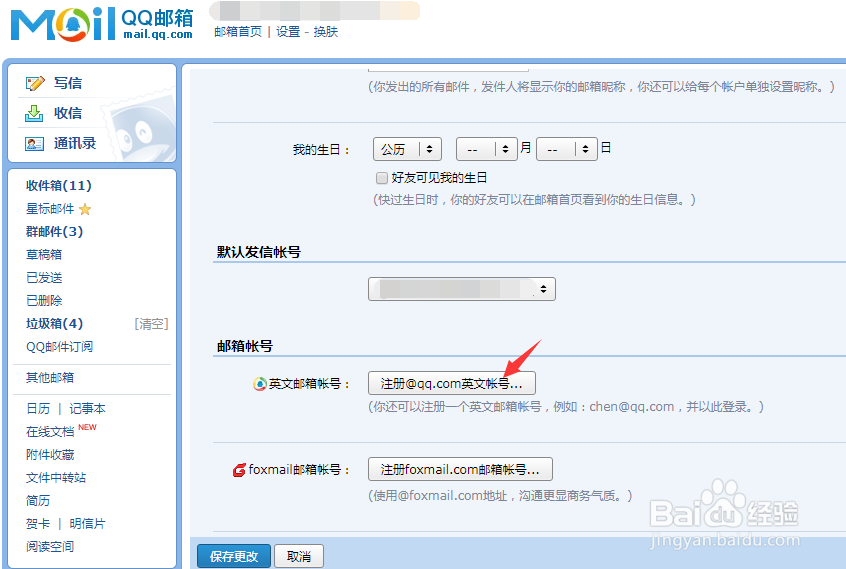
6、点击下一步
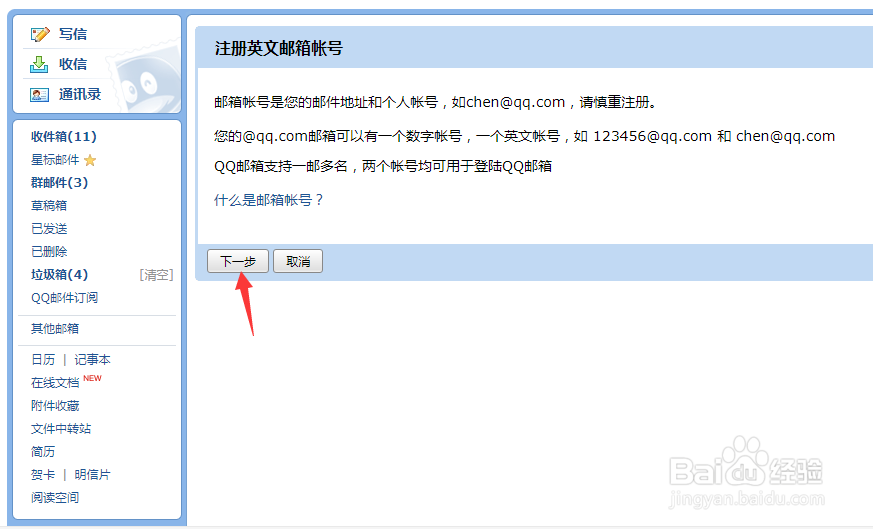
7、填写个人的邮箱账号,笔者这里一般使用字母a,后面加上自己的手机号,点击检测该账号是否可用
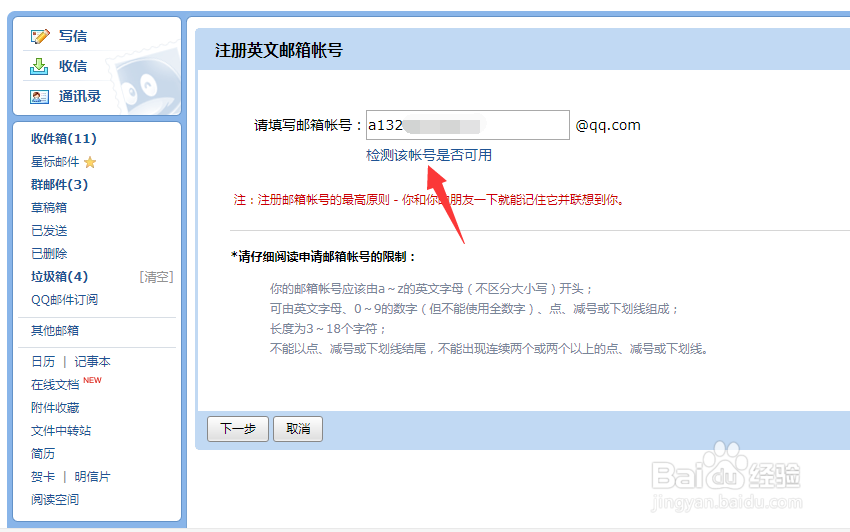
8、如下图所示,系统检测当前所填写的邮箱账号可用,点击下一步
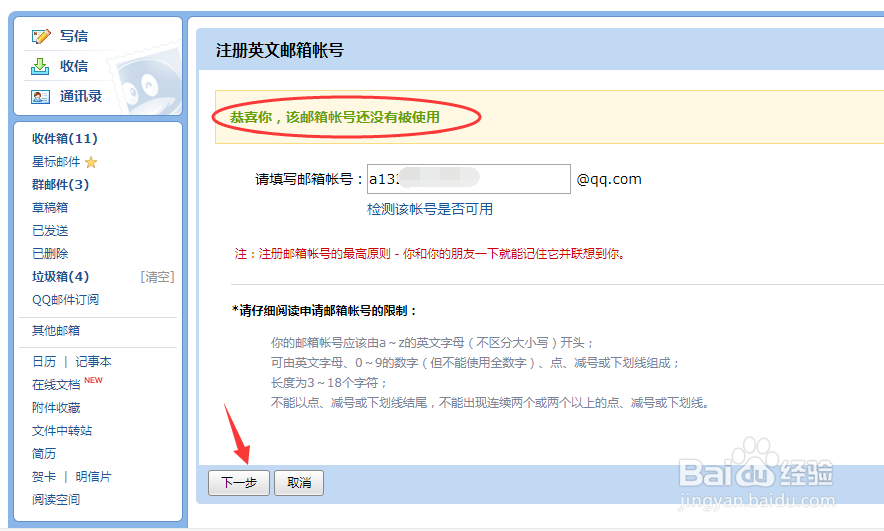
9、这时,再次填写邮箱账摒蛲照燔号,点击确定,这样我们的手机号码就显示为QQ邮箱账号了,方便以后工作或者学习中邮件的往来